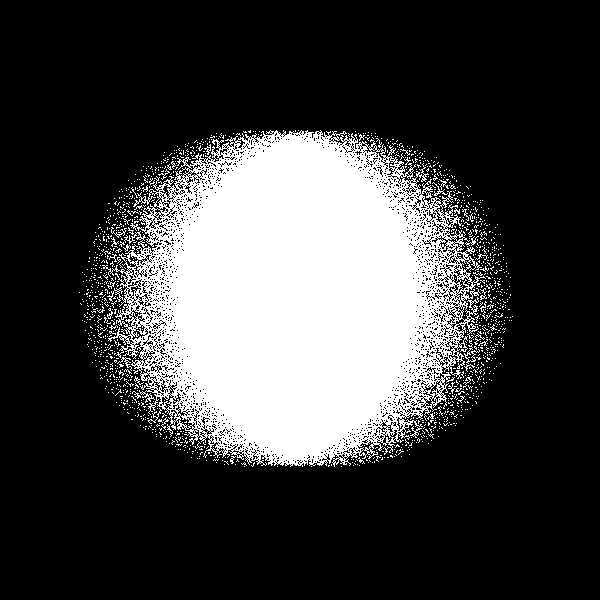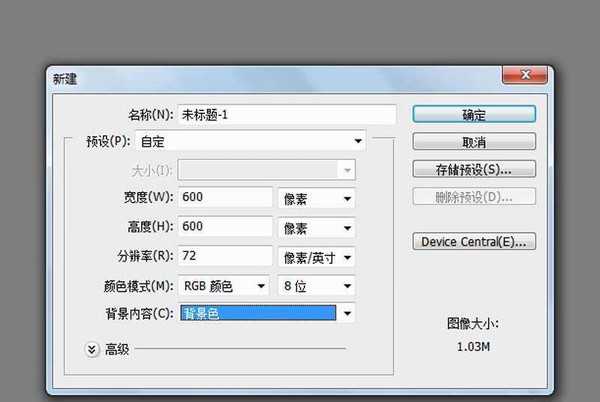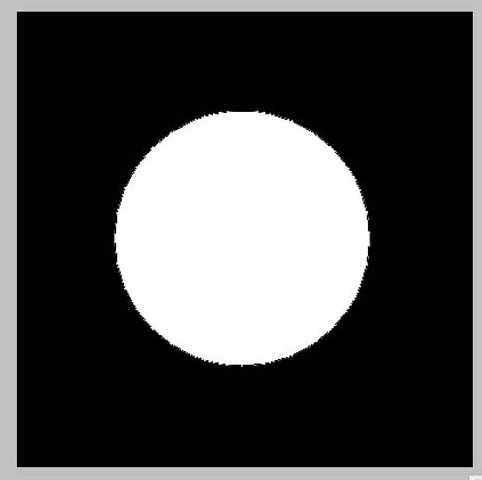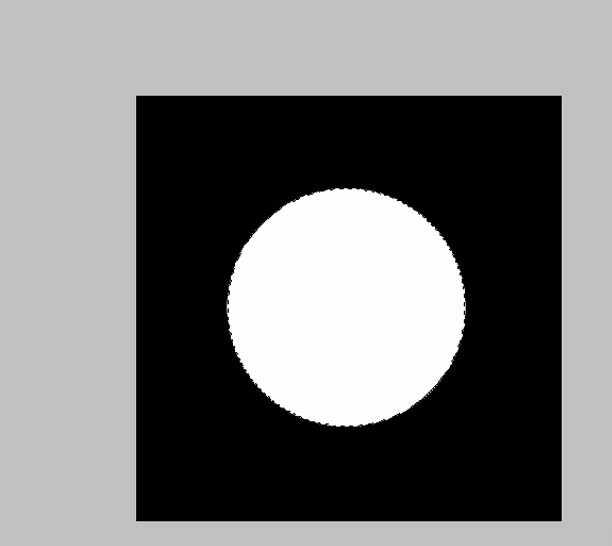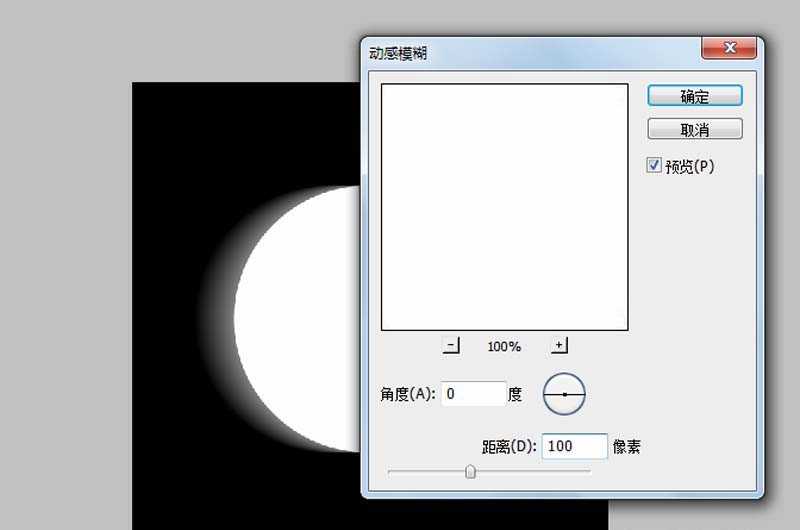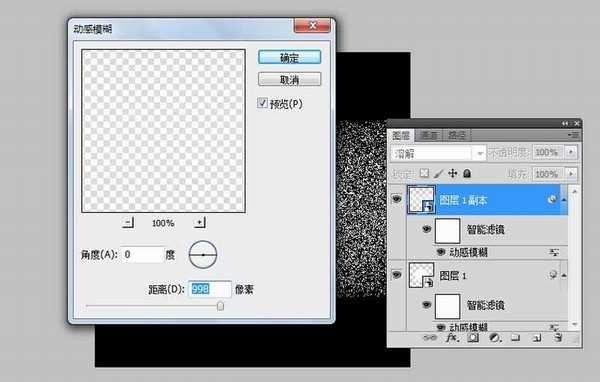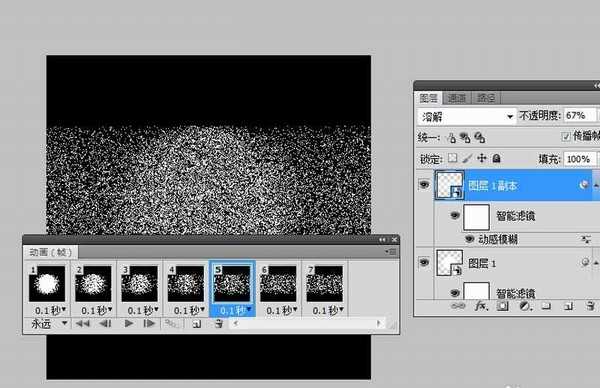ps怎么制作一个圆形溶解过程的动画?
(编辑:jimmy 日期: 2025/1/23 浏览:2)
ps中想要设计一个溶解动画,该怎么制作溶解的过程呢?下面我们就来看看详细的教程。
- 软件名称:
- Adobe Photoshop 8.0 中文完整绿色版
- 软件大小:
- 150.1MB
- 更新时间:
- 2015-11-04立即下载
1、首先启动Photoshop cs5,新建一文档,大小设置为600*600,分辨率为72,背景颜色为黑色。
2、选择工具箱里的椭圆工具,按住shift键绘制一个正圆,调整其位置使其居中。
3、新建图层1,按住ctrl键点击椭圆图层载入选区,执行alt+delete组合键填充白色。
4、右键单击图层1从下拉菜单中选择转换为智能对象,执行滤镜-模糊-动感模糊命令。
5、设置角度为0度,距离为100,点击确定按钮,修改该图层的混合模式为溶解。
6、隐藏形状图层,选择图层1执行ctrl+j组合键复制得到图层1副本,修改动感模糊的距离为998,点击确定按钮。
7、执行窗口-动画命令,调出动画窗口,隐藏图层1副本,新建一帧,隐藏图层1,取消隐藏图层1副本。
8、选择第一帧和第二帧,执行添加过渡帧命令,设置要添加的帧数为5,点击确定按钮,选择所有的帧修改延迟时间为0.1秒。
9、执行文件-存储为web和设备所用格式命令,将文件保存为gif格式即可。
以上就是ps制作溶解动画的教程,希望大家喜欢,请继续关注。
相关推荐:
ps怎么设计金沙溶解特效的艺术字教程效果?
PS怎么绘制蓝色的星云? ps溶解模式绘制星云的教程
photoshop怎么溶图? ps将不同的图片融合到一起的教程